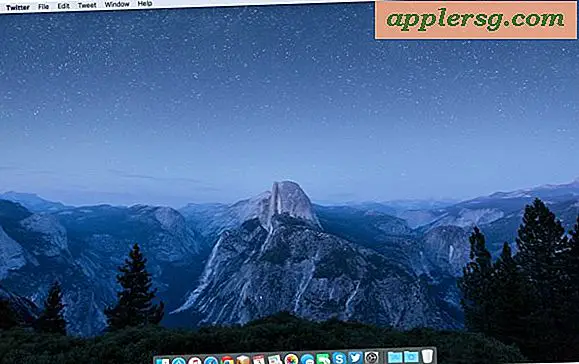Verwenden Sie Spotlight von der Befehlszeile mit MDFIND
 Spotlight ist eine meiner Lieblingsfunktionen von Mac OS X, ich benutze es wahrscheinlich mehr als nur das Dock. Es ist unendlich nützlich, den Befehlsraum zu bedienen, um Dokumente, E-Mails und Anwendungen schnell zu finden. Für einige von uns ist es notwendig, im Terminal zu sein, und wäre es nicht cool, diese Ultra-Suchfunktion in der Befehlszeile zu haben? Nun, es ist da, öffne dein Terminal (oder iTerm) und erforsche mdfind, die Kommandozeilenversion von Spotlight.
Spotlight ist eine meiner Lieblingsfunktionen von Mac OS X, ich benutze es wahrscheinlich mehr als nur das Dock. Es ist unendlich nützlich, den Befehlsraum zu bedienen, um Dokumente, E-Mails und Anwendungen schnell zu finden. Für einige von uns ist es notwendig, im Terminal zu sein, und wäre es nicht cool, diese Ultra-Suchfunktion in der Befehlszeile zu haben? Nun, es ist da, öffne dein Terminal (oder iTerm) und erforsche mdfind, die Kommandozeilenversion von Spotlight.
Selbst wenn Sie die Unix-Grundlagen von Mac OS X neu oder gar nicht kennen, können Sie das ausprobieren.
Öffnen Sie Ihr Terminal und geben Sie mdfind ein. Sie erhalten einige Anweisungen zurück, weil Sie keine Suchabfrage angegeben haben. Dies ist eine Art verkürzte Manualseite, Sie können sie aber auch manuell mit der Markierung -h abrufen, wie die meisten anderen Befehlszeilenwerkzeuge.
$ mdfind
mdfind: no query specified.
Dies liegt daran, dass Sie mdfind mit einigen Daten versorgen müssen, die Sie beispielsweise suchen:
mdfind [search directive]
Aber lassen Sie uns mit dem vollständigen Befehlssatz fortfahren, der aus der Rückgabe des Hilfeabschnitts kommt. Lassen Sie uns das kurz durchgehen:
$ mdfind
mdfind: no query specified.
Verwendung: mdfind [-live] [-onlyin-Verzeichnis] -Abfrage
listet die Dateien auf, die der Abfrage entsprechen
Abfrage kann ein Ausdruck oder eine Folge von Wörtern sein
-live Abfrage sollte aktiv bleiben
-onlyin dir Suche nur innerhalb des angegebenen Verzeichnisses
-0 Verwenden Sie NUL (`` \ 0 '') als Pfadtrennzeichen für die Verwendung mit xargs -0.
Beispiel: MDFIND-Bild
Beispiel: mdfind "kMDItemAuthor == '* MyFavoriteAuthor *'"
Beispiel: mdfind -live MyFavoriteAuthor
Wenn das verwirrend aussieht, ist es nicht so.
Nehmen wir an, Sie möchten eine Datei mit dem Namen "Rezept" finden und wissen, dass sie sich in Ihrem Dokumentenordner befindet:
$ mdfind recipes -onlyin ~/Documents/
Wenn Sie eine Menge Rezepte haben, ist es wahrscheinlich eine gute Idee, die Ausgabe in mehr zu leiten, wie unten gezeigt:
$ mdfind recipes -onlyin ~/Documents/ | more
Indem Sie die Ergebnisse um mehr bereichen, können Sie Bildschirm für Bildschirm anzeigen. Sie können mehr beenden, indem Sie Strg-c drücken.
Wenn Sie nicht wissen, wo etwas ist, könnten Sie viel vager sein und nur den Namensqualifikator verwenden:
mdfind -name Pumpkin
Dies wird den gesamten Mac nach allem durchsuchen mit "Pumpkin" im Namen, der dann alles zurückgemeldet wird.
Es gibt noch viel mehr zu tun mit dem Befehl mdfind, aber wir werden es für den Moment einfach halten. Abgesehen von Neugier ist der Befehl mdfind wahrscheinlich für Systemadministratoren, Unix-Geeks, Shell-Skripter und Programmierer nützlicher als der Standard-Mac-Benutzer. Für den Rest von uns ist Befehlsraum genau da, wo es ist, und wir beschweren uns nicht.